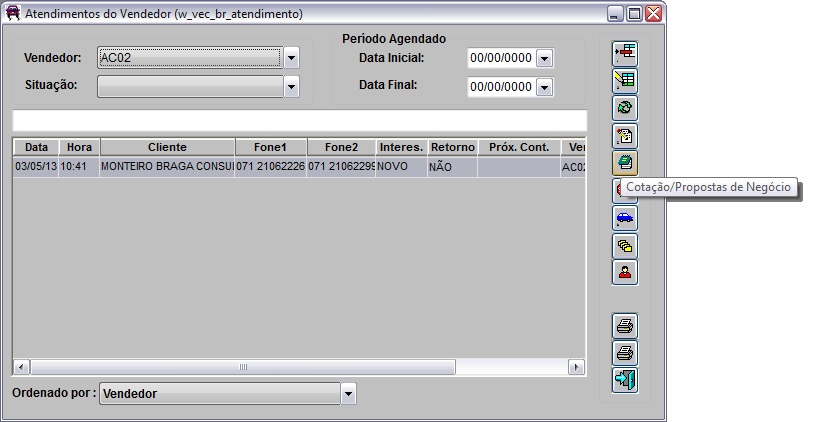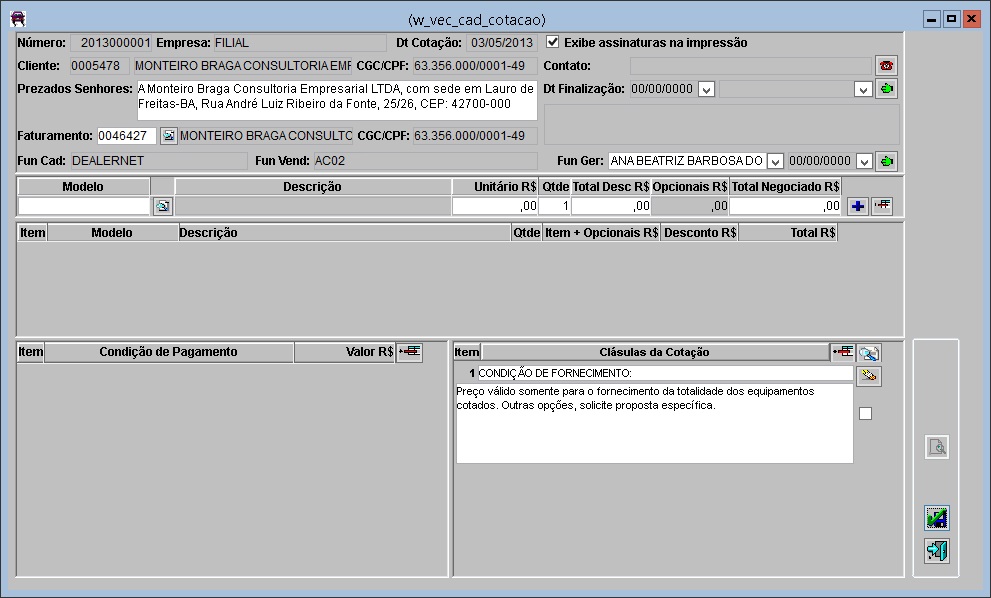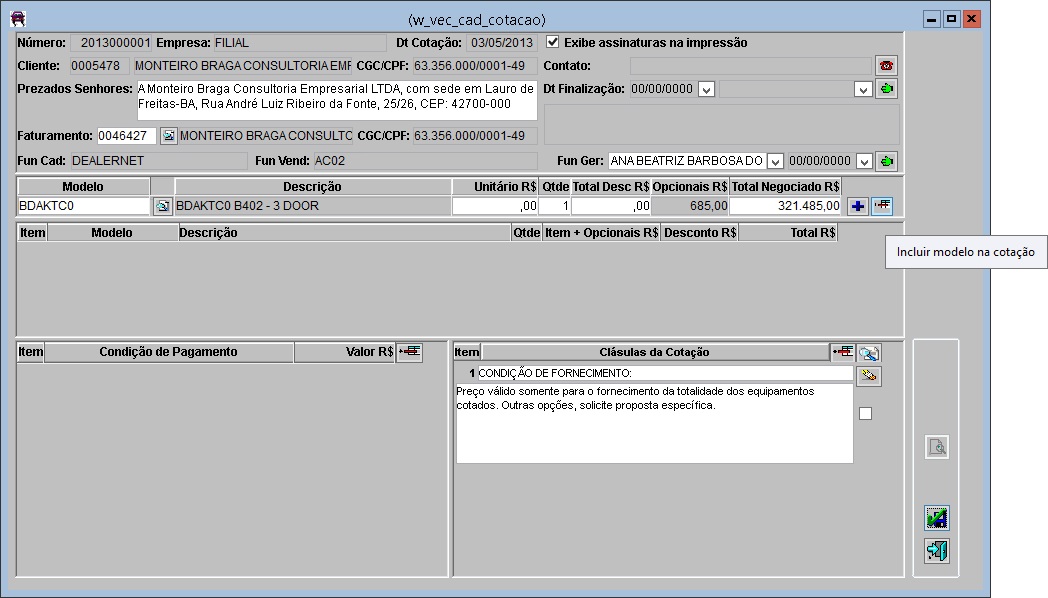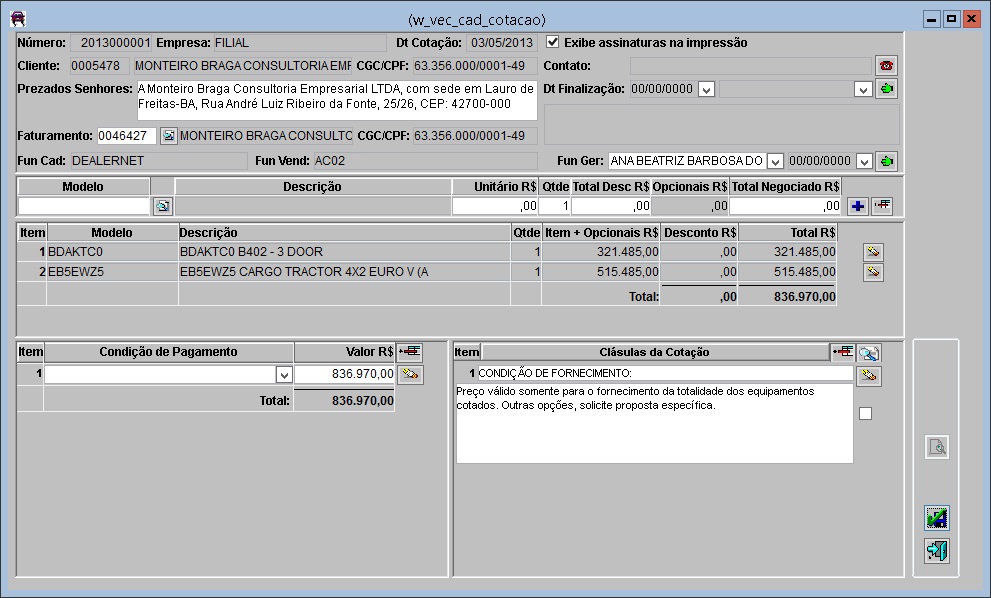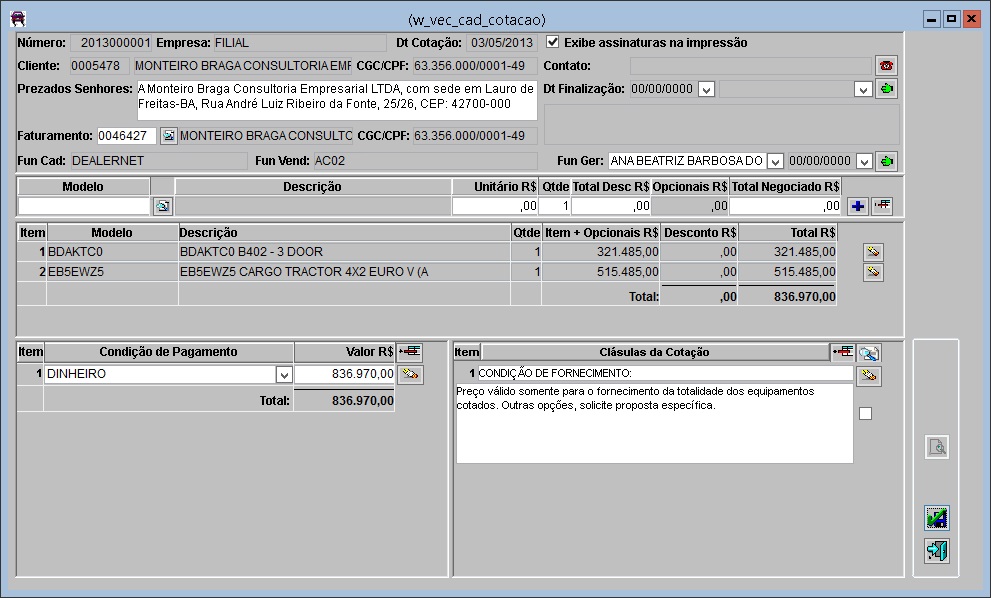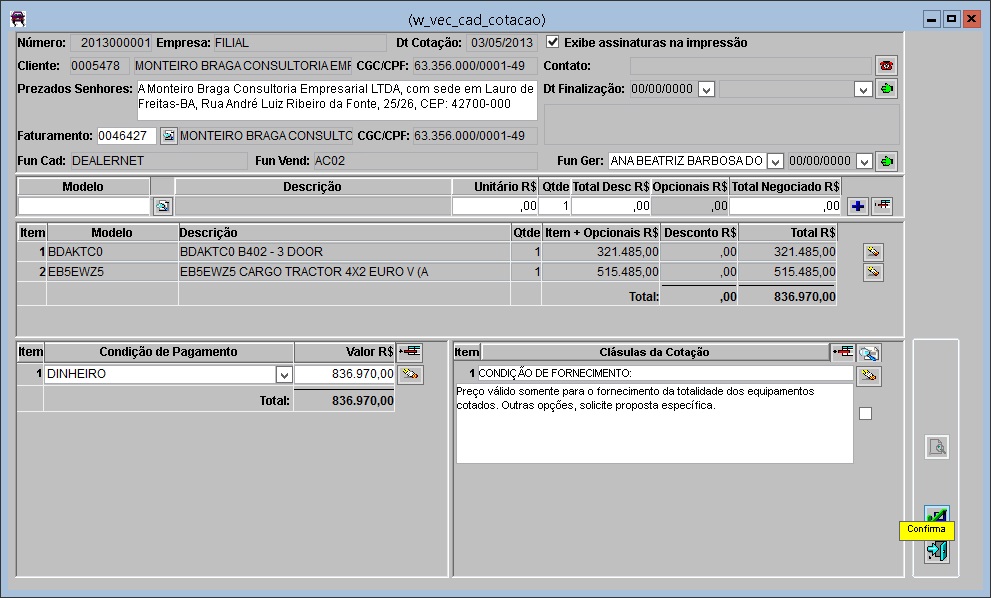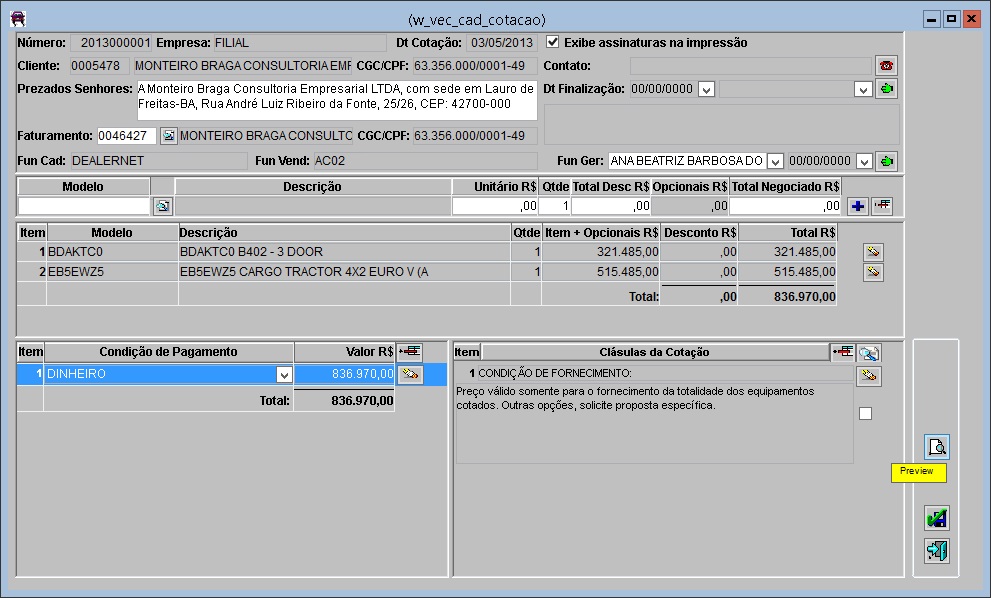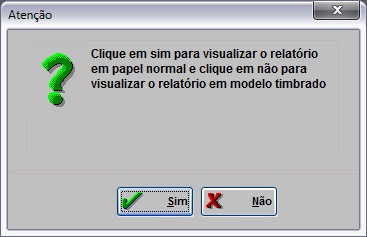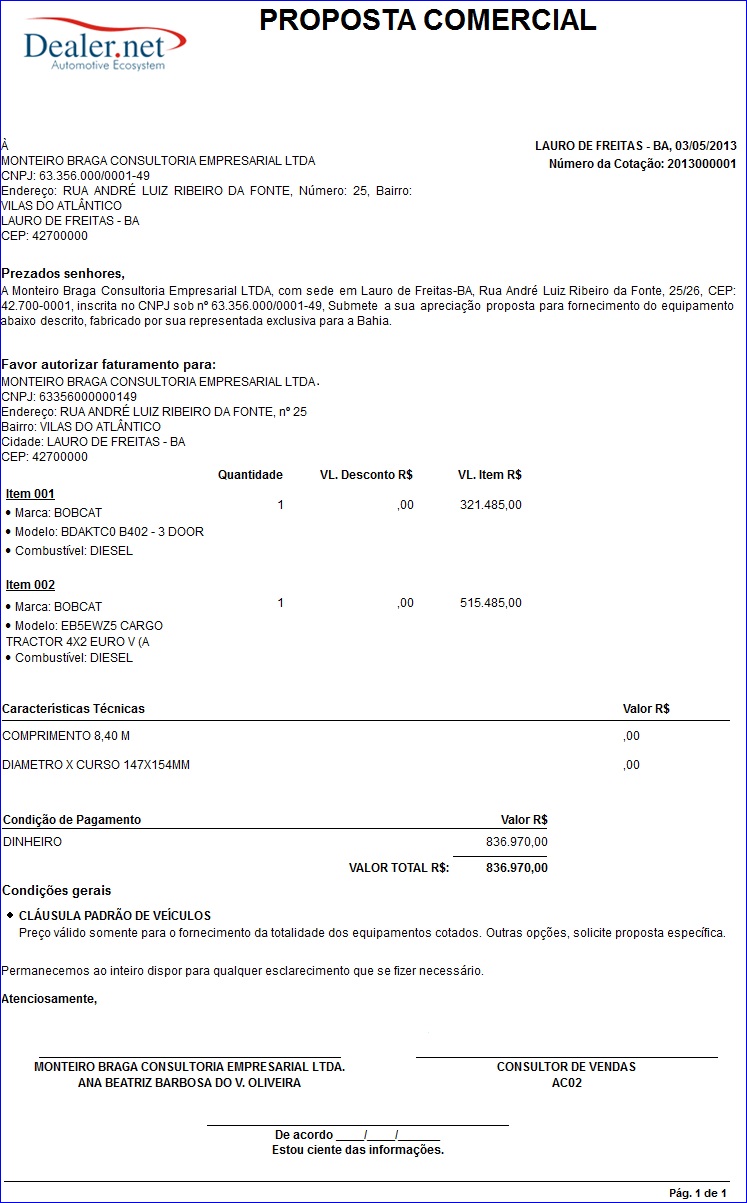De Dealernet Wiki | Portal de Soluçăo, Notas Técnicas, Versőes e Treinamentos da Açăo Informática
| Linha 24: | Linha 24: | ||
[[Arquivo:Vendaveiculos621.jpg]] | [[Arquivo:Vendaveiculos621.jpg]] | ||
| - | '''8.''' | + | '''8.''' Selecione a '''Condição de Pagamento'''; |
[[Arquivo:Vendaveiculos622.jpg]] | [[Arquivo:Vendaveiculos622.jpg]] | ||
| + | |||
| + | '''9.''' | ||
[[Arquivo:Vendaveiculos623.jpg]] | [[Arquivo:Vendaveiculos623.jpg]] | ||
Edição de 15h08min de 6 de maio de 2013
MĂDULO VEĂCULOS
AtravĂ©s do botĂŁo Cotação/Proposta de NegĂłcio Ă© possĂvel cadastrar a cotação de veĂculos/mĂĄquinas. Para isto, basta configurar o parĂąmetro Segmento de Atuação do Fabricante com Valor MAQUINAS para que o botĂŁo seja habilitado. SerĂĄ permitida a inclusĂŁo de cotação apenas para clientes cadastrados no banco de dados.
As clausulas utilizadas pelas cotaçÔes são cadastradas na tabela Tipos de Clåusulas PadrÔes. Estas serão visualizadas na janela de cotação apenas quando a opção Utilizar na cotação estiver marcada.
1. Na janela Atendimentos do Vendedor, clique no botão Cotação/Proposta de Negócio;
2. Informe a introdução da cotação no campo Prezados senhores, o gerente que irå autorizar a cotação no campo Fun Ger, clicando no botão ![]() ;
;
3. Preeencha a empresa na qual a cotação deverå ser faturada no campo Faturamento;
4. No campo Modelo clique no botão ![]() para selecionar o modelo a ser adicionado à cotação;
para selecionar o modelo a ser adicionado à cotação;
5. No campo Qtde informe a quantidade de modelos a serem adicionados;
6. No campo VL total Desc informe o valor do desconto e VL Total Negociado o valor a pagar no modelo. Vale ressaltar que, se o Preço estiver sido cadastrado Cadastros/Preço de Modelos de VeĂculos o sistema irĂĄ considerar o valor cadastrado;
7. Após a seleção do modelo, clique em Incluir modelo na proposta;
8. Selecione a Condição de Pagamento;
9.